PS如何创建新的图层?
设·集合小编 发布时间:2023-03-27 15:06:44 1033次最后更新:2024-03-08 11:51:16
PS软件的操作中,图层是对图像操作最基本的也是最核心的元素,建立图层的方式有以下几种方法,下面就用图文的方式给大家一一介绍。
如果大家
工具/软件
硬件型号:雷神(ThundeRobot)911Zero
系统版本:Windows7
所需软件:PS CS6
建立图层方法一
第1步
打开PS软件,执行“文件”---“打开”命令,打开需要处理的图片

第2步
执行“图层”---“新建”---“图层”命令
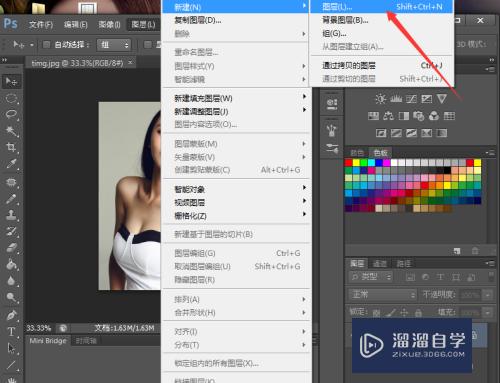
第3步
在对话框中命名图层的名字

第4步
选择图层的颜色

第5步
设置图层的混合模式
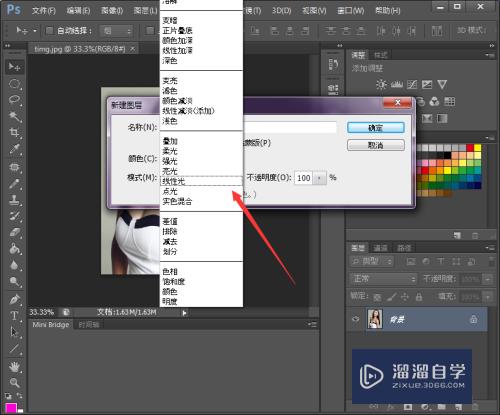
第6步
然后点击确定,图层新建完毕

建立图层的方法二
第1步
点击图层面板的右上角“扩展”按钮
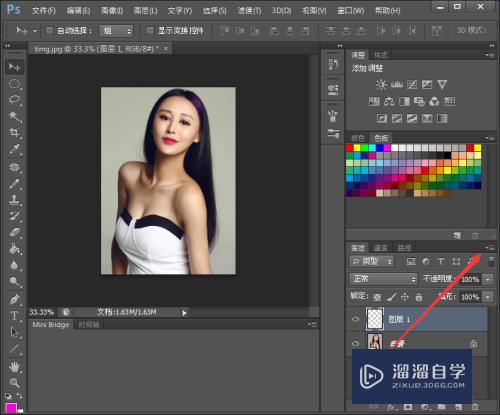
第2步
在菜单栏中选择“新建图层”
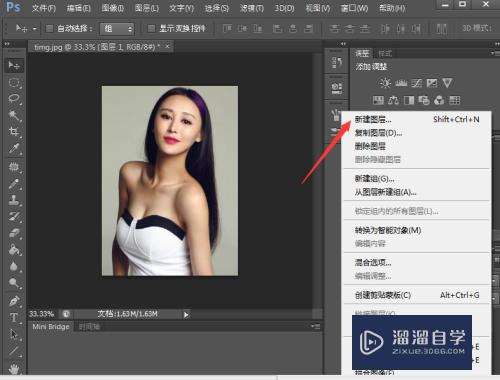
第3步
在弹出的对话框中确定参数
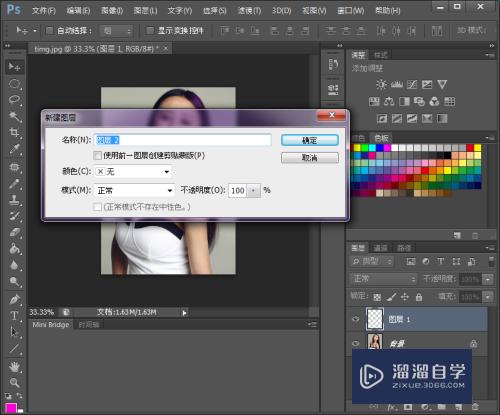
第4步
然后新建图层完毕

新建图层方法三
第1步
这种方法是最快捷的,就是点击图层面板的右下角“新建图层按钮”
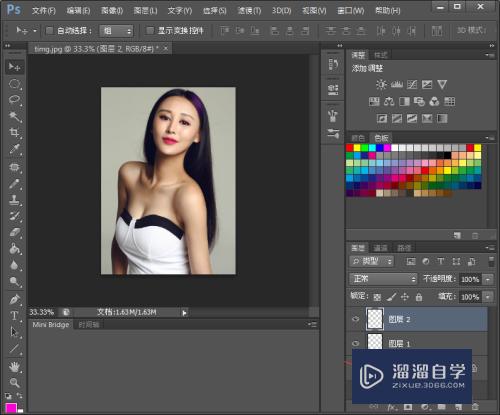
第2步
就可以创建新的图层,不过没有相关选项的设置
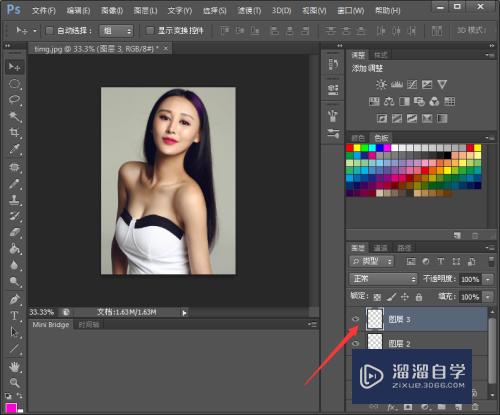
- 上一篇:如何用PS编辑智能对象?
- 下一篇:PS怎样做雕刻字效果?
相关文章
广告位


评论列表